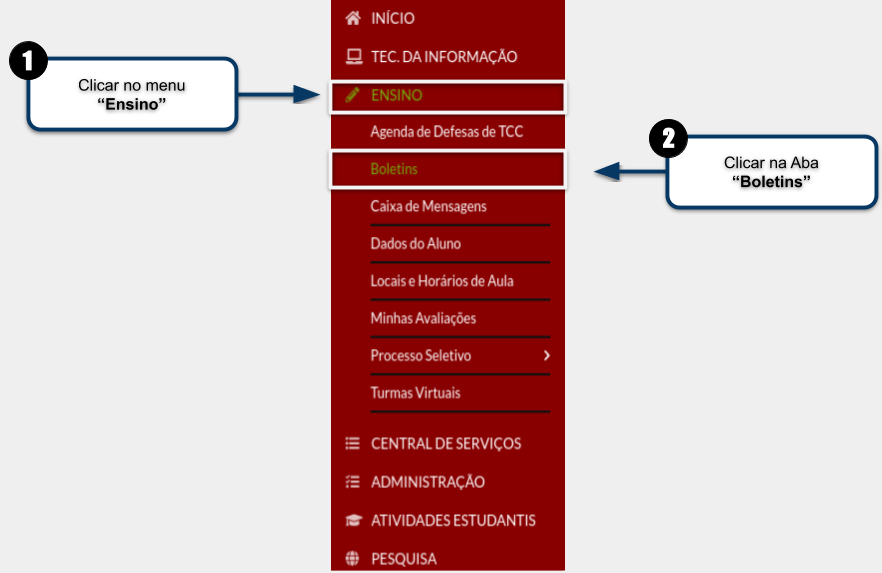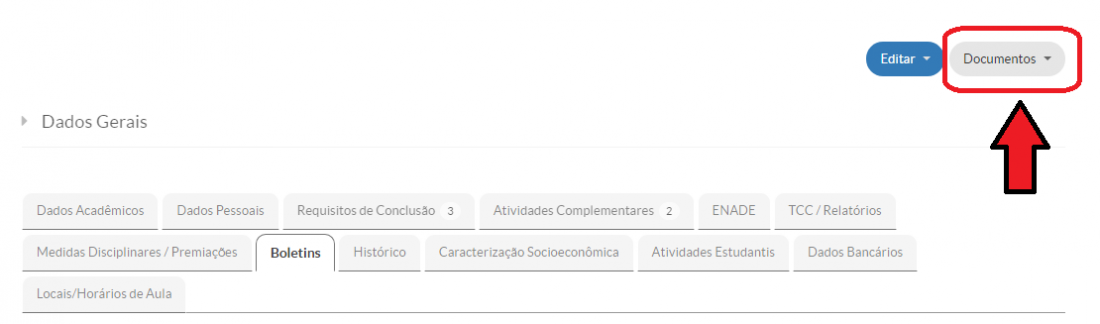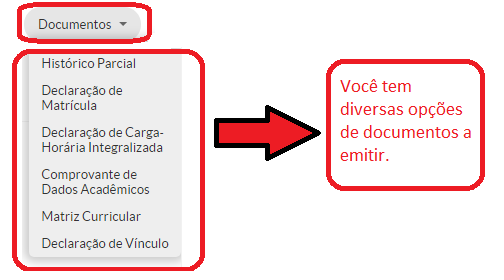Mudanças entre as edições de "Emitir ou Visualizar Documentos"
(Criou página com '<poem style="border: 0px solid #FFFFFF; background-color:#FA5858; padding: 1em;"> <font size="3" color="#fff">''' Para visualizar ou emitir documentos acadêmicos no sistema,...') |
|||
| Linha 1: | Linha 1: | ||
| − | < | + | <div style="border: 0px solid #FFFFFF; background-color:#FA5858; padding: 1em;"> |
<font size="3" color="#fff">''' Para visualizar ou emitir documentos acadêmicos no sistema, siga o tutorial abaixo. '''</font> | <font size="3" color="#fff">''' Para visualizar ou emitir documentos acadêmicos no sistema, siga o tutorial abaixo. '''</font> | ||
| − | </ | + | </div> |
== Primeiro passo - Acessar o SUAP EDU == | == Primeiro passo - Acessar o SUAP EDU == | ||
| − | < | + | <div style="border: 2px solid #d6d2c5; background-color: #f9f4e6; padding: 1em;"> |
| − | Em seu navegador, abra o link a seguir: <b>[https://suap.ifsuldeminas.edu.br suap.ifsuldeminas.edu.br]</b></ | + | Em seu navegador, abra o link a seguir: <b>[https://suap.ifsuldeminas.edu.br suap.ifsuldeminas.edu.br]</b></div> |
<br> | <br> | ||
== Segundo passo - Acessar o menu ENSINO == | == Segundo passo - Acessar o menu ENSINO == | ||
| − | < | + | <div style="border: 2px solid #d6d2c5; background-color: #f9f4e6; padding: 1em;"> |
Acesse o menu principal do SUAP, depois vá até o item <b>“ENSINO”</b>, e clique em <b>“Boletins”</b>. | Acesse o menu principal do SUAP, depois vá até o item <b>“ENSINO”</b>, e clique em <b>“Boletins”</b>. | ||
| − | </ | + | </div> |
<br> | <br> | ||
| Linha 30: | Linha 30: | ||
== Terceiro passo - Na tela em que abrir, clique no botão "Documentos" == | == Terceiro passo - Na tela em que abrir, clique no botão "Documentos" == | ||
| − | < | + | <div style="border: 2px solid #d6d2c5; background-color: #f9f4e6; padding: 1em;"> |
| − | No botão <b>"Documentos"</b>, haverá diversas opções de visualização de documentos.</ | + | No botão <b>"Documentos"</b>, haverá diversas opções de visualização de documentos.</div> |
<br> | <br> | ||
| Linha 49: | Linha 49: | ||
== Quarto passo - Escolher o documento que precisa visualizar == | == Quarto passo - Escolher o documento que precisa visualizar == | ||
| − | < | + | <div style="border: 2px solid #d6d2c5; background-color: #f9f4e6; padding: 1em;"> |
| − | Depois é só você escolher o documento e clicar em cima do nome dele, ao clicar será aberto o documento para você visualizar, imprimir ou fazer dowload.</ | + | Depois é só você escolher o documento e clicar em cima do nome dele, ao clicar será aberto o documento para você visualizar, imprimir ou fazer dowload.</div> |
<br> | <br> | ||
Edição atual tal como às 04h52min de 9 de fevereiro de 2022
Para visualizar ou emitir documentos acadêmicos no sistema, siga o tutorial abaixo.
Índice
Primeiro passo - Acessar o SUAP EDU
Em seu navegador, abra o link a seguir: suap.ifsuldeminas.edu.br
Acesse o menu principal do SUAP, depois vá até o item “ENSINO”, e clique em “Boletins”.
|
Figura 1: Acessar a aba boletins. |
Terceiro passo - Na tela em que abrir, clique no botão "Documentos"
No botão "Documentos", haverá diversas opções de visualização de documentos.
|
Figura 2: Clicar em Editar. |
Quarto passo - Escolher o documento que precisa visualizar
Depois é só você escolher o documento e clicar em cima do nome dele, ao clicar será aberto o documento para você visualizar, imprimir ou fazer dowload.
|
Figura 3: Visualizar os documentos. |